Bạn đang không có tiền để mua một chiếc Macbook nhưng vẫn muốn sử dụng hệ điều hành macos và muốn cài mac os trên pc hay cài mac os trên laptop. Tuy nhiên bạn không cách cài macos trên window liệu có được không. Bài viết dưới đây mình sẽ hướng dẫn các bạn cài macos cho pc của mình nhanh chóng dễ dàng nhất,
Nội dung
Hướng dẫn cài đặt macos trên pc, laptop
Đối với người dùng công nghệ mà nói ai ai là không biết tới những chiếc Macbook có giá thành đắt đỏ tuy nhiên hiệu năng máy vô cùng cao tuy nhiên phần cứng của máy lại hết sức bình thường. Vậy tại sao các sản phẩm đến từ Apple luôn có hiệu năng tốt, một phần chính là có công sức không nhỏ của hệ điều hành macos.
Đây là hệ điều hành được tạo ra dành riêng cho các sản phẩm của Apple chính vì vậy luôn đem lại hiệu năng cao. Tuy nhiên bạn hoàn toàn có thể dễ dàng cài đặt hệ điều hành trên chiếc máy tính của mình.
Lưu ý trước khi tiến hành cài đặt
Đảm bảo máy tính tương thích phải đạt Intel i5 hoặc i7 và có ít nhất 2GB RAM
- Kiểm tra bios của máy tính là UEFI hay BIOS
- Xác định phiên bản máy tính là 32 bit hay 64 bit
- Chuẩn bị một chiếc Mac đời mới phải tải được macOS High Sierra
- Chuẩn bị 1 usb ít nhất 16Gb, ổ cứng trống, bộ chuyển USB-C

Các bước cài MacOS trên máy tính
Bước 1: Bạn tiến hành dùng chiếc máy Mac vừa chuẩn bị tải Unibeast thông qua link tải https://www.tonymacx86.com/. Lưu ý nếu như bạn dùng máy tính của mình tải thì sẽ tải xuống phiên bản không thích hợp.
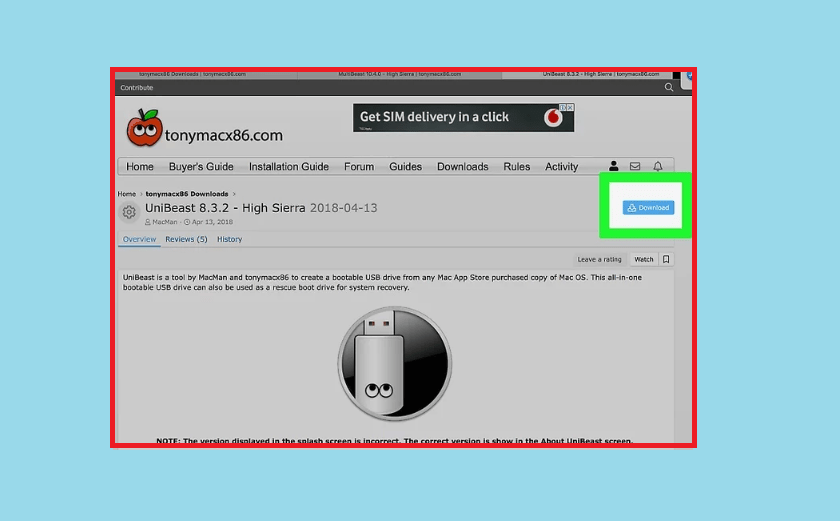
Bước 2: Sau khi đã tải thành công Unibeas thì chúng ta tiếp tục tiến hành cài đặt macOS High Sierra. Bạn hãy truy cập vào cửa hàng Apple từ chiếc Mac đã tiến hành tím kiếm macOS High Sierra. Khi chương trình cài đặt xuất hiện nhấn ngay tổ hợp phím Command+Q. Kiểm tra xem Install macOS High Sierra có nằm trong thư mục finder -> Applications hay không.
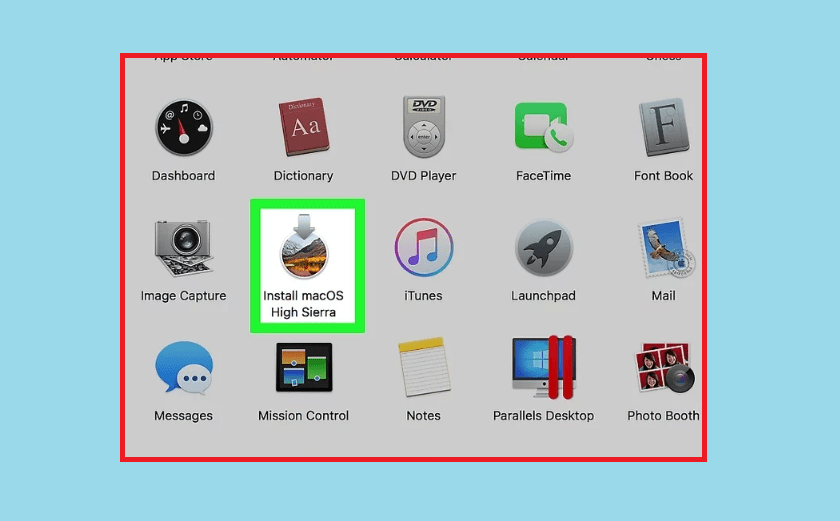
Bước 3 : Định dạng USB trên máy Mac thông qua chuẩn OS X Extended (Journaled) và GUID Partition Map của máy.
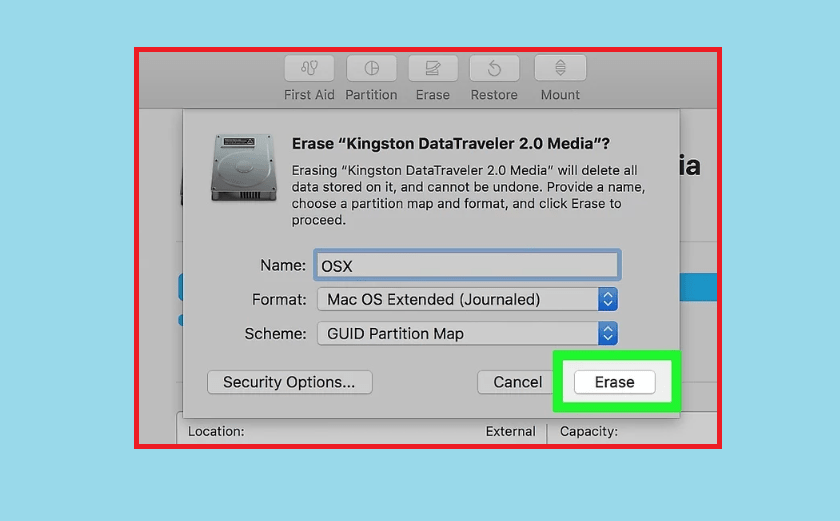
Bước 4: Sau khi định dạng thành công các tạo bạn công cụ cài đặt Unibeast bằng cách khởi chạy Unibeast
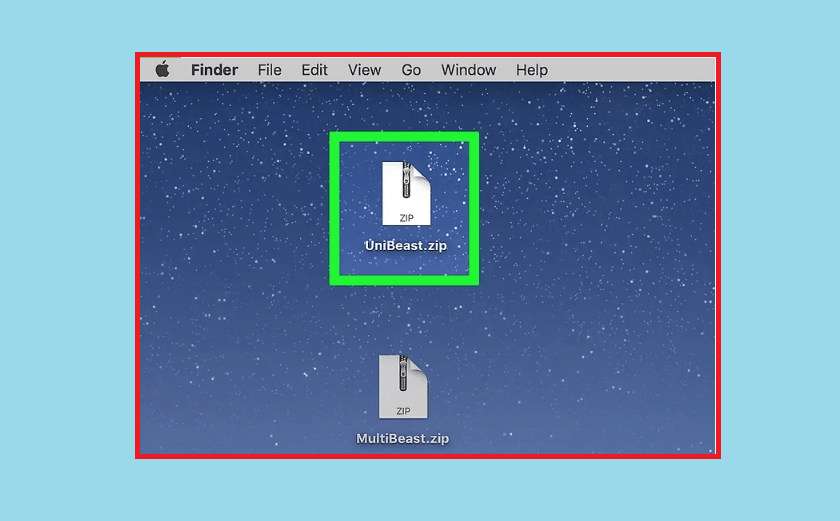
Bước 5: Tiếp đó hãy thay đổi thứ tự khởi động windows của mình. Hãy rút toàn bộ các kết nối trên chiếc máy tính hay laptop của bạn. Sau đó vào Bios của máy chọn Boot Order sau đó tiếp tục chọn Removable Devices. Chuyển vị trí đến đầu danh sách sau đó chọn Yes và thoát khỏi Bios.
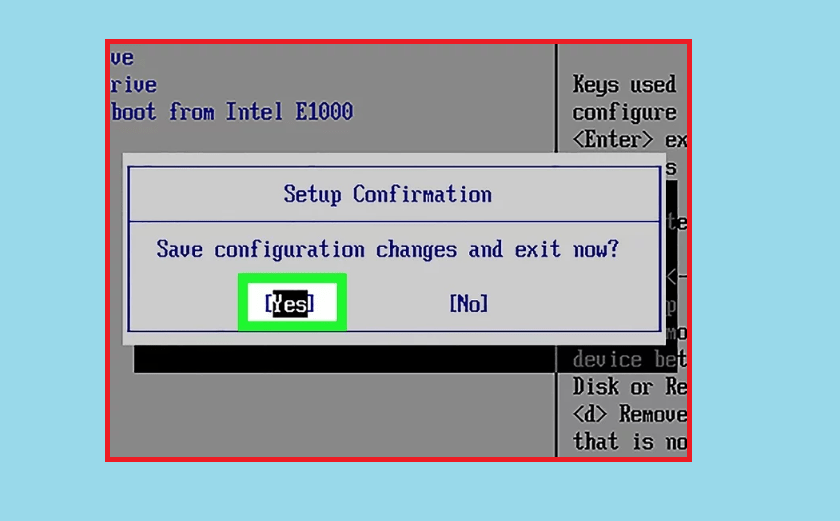
Bước 6: Tiến hành chuyển Multibeast vào USB bằng cách mở thư mục USB và kéo tệp hoặc copy Multibeast vào. Tiếp đến ngắt USB Unibeast và máy Mac đảm bảo unibeast đã được cài đặt xong.
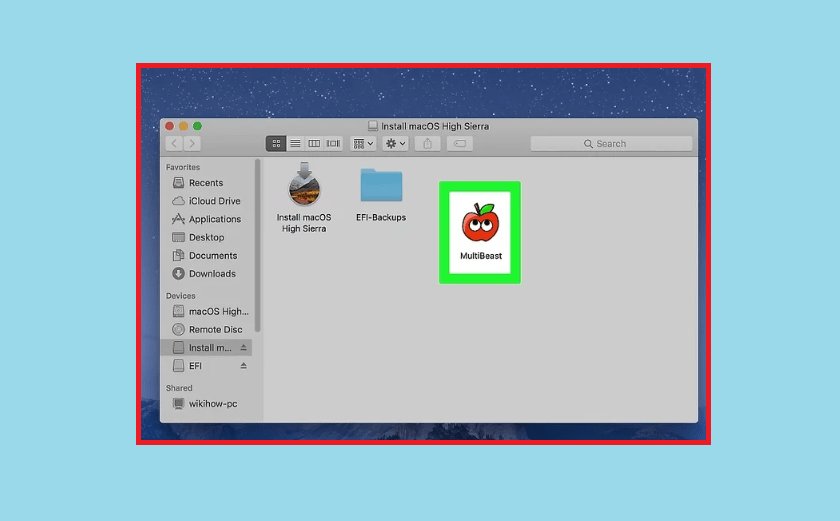
Bước 7: Tắt máy tính chạy Windows của bạn sau đó cắm cả USB Unibeast và ổ cứng trống vào máy tính và khởi động lại Windows.
Bước 8: Chọn USB được yêu cầu rồi nhấn Enter – >Chọn ngôn ngũ -> Disk Utilly -> Continue -> chọn Vmware Virtual -> Agree -> Erase
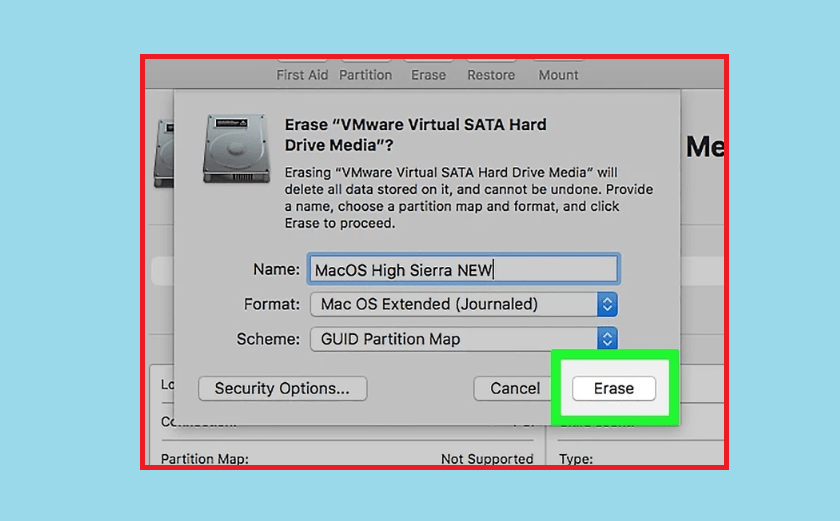
Bước 9: Chọn vào Utilities -> Disk Utility -> chọn ổ cứng trống -> Erase. Sau đó các bạn chờ cho quá trình cài đặt hoàn tất quá trình này sẽ mất khoảng 15 phút.
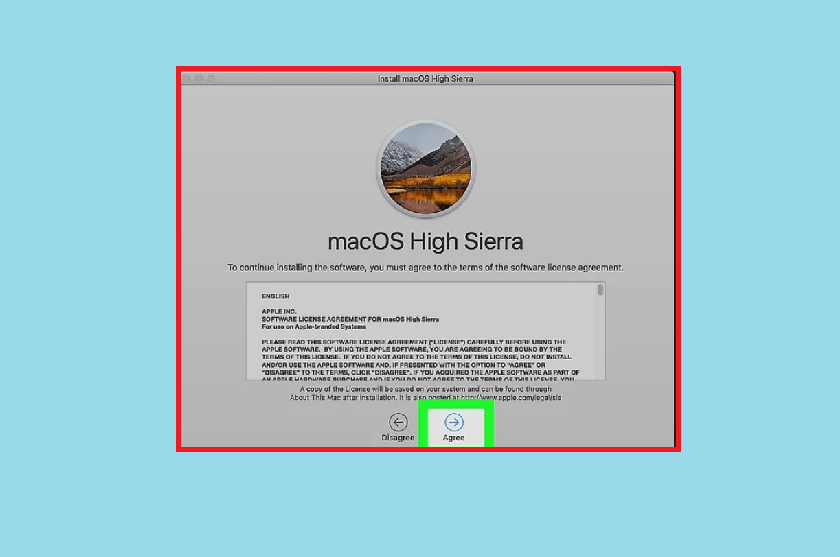
Bướ 10: Khi cài đặt hoàn tất chúng ta sẽ khởi động máy và tiến hành cài driver cho máy thông qua Multibeast. Các bạn hãy kiểm tra máy của bạn cần những driver nào sau đó dùng Multibeast tiến hành cài đặt là bạ đã có thể dễ dàng sử dụng hệ điều hành macOs rồi.
Hy vọng thông qua bài viết này các bạn có thể dễ dàng tiến hành cài đặt hệ điều hành macos cho chiếc laptop hay pc của mình để sử dụng. Tuy nhiên Apple cấm sử dụng macOS trên bất kỳ thiết bị nào khác ngoài sản phẩm riêng của họ, chính vì vậy khi các bạn tiến hành cài đặt là đã vi phạm luật chính vì vậy bạn sẽ phải tự chịu mọi rủi ro. Chúc các bạn thành công với thủ thuật macbook này!
Xem thêm:














